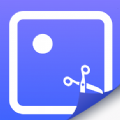DNF全屏模式无法退出?一键解锁回归窗口模式秘籍!
当DNF(地下城与勇士)玩家在游戏中遇到全屏模式无法切换回窗口模式的问题时,这可能会带来不少困扰。本文将从多个维度探讨这一问题,并提供一些有效的解决方法,帮助玩家恢复正常的游戏体验。

游戏设置不当导致全屏无法切回
首先,最常见的原因之一是游戏设置不当。有时,玩家可能无意中更改了游戏设置,导致全屏模式成为默认选项,并且难以切换回窗口模式。这种情况下,玩家可以通过以下步骤来尝试解决:
1. 通过游戏设置调整:
启动DNF游戏并进入角色界面。
点击下方菜单选项,进入系统设置。
在系统设置中找到“游戏设置”,点击进入图像调整界面。
在图像选项中,找到“画面分辨率设置”,点击展开下拉箭头。
在下拉菜单中,选择“窗口模式”或其他适合的分辨率选项,以调整DNF的分辨率。
保存设置后,游戏界面将自动调整至所选模式。
2. 快捷键切换:
玩家可以通过Alt+Tab快捷键在游戏和桌面之间切换,有时这能够恢复正常显示。
如果快捷键无效,可以尝试自定义快捷键。在游戏中按ESC键调出设置窗口,进入“快捷键设置”,启用或更改全屏/窗口切换的快捷键。
游戏显示异常导致全屏问题
如果游戏显示异常,也可能导致全屏模式无法切换。这种情况下,玩家可以尝试以下几种方法:
1. 重启游戏:
有时,简单的重启游戏就可以解决显示异常的问题。关闭DNF游戏,重新启动后再次尝试切换全屏模式。
2. 更换显示器:
如果可能,尝试将游戏连接到另一台显示器上,看是否能够正常显示和切换全屏模式。这可以帮助判断问题是否出在显示器本身。
3. 更新显卡驱动:
显卡驱动的问题也可能导致游戏显示异常。检查并更新显卡驱动至最新版本,以确保显卡与游戏的兼容性。
游戏文件缺失或损坏
游戏文件部分缺失或损坏也可能导致全屏模式无法切换。这种情况下,玩家可以尝试以下步骤:
1. 检查游戏文件完整性:
在游戏启动器或Steam等平台上,检查DNF游戏的文件完整性。如果文件缺失或损坏,平台会自动下载并修复。
2. 重新安装游戏:
如果文件损坏严重,或者检查文件完整性无法解决问题,玩家可以考虑卸载游戏后重新安装。
操作系统与游戏兼容性
有时,操作系统与游戏之间的兼容性问题也可能导致全屏模式无法切换。以下是一些可能的解决方法:
1. 禁用全屏优化:
找到DNF游戏文件夹,右键单击“DNF.exe”文件,选择“属性”。
在“兼容性”选项卡中,勾选“禁用全屏优化”选项,然后点击“应用”并保存更改。
重新启动DNF游戏,尝试切换全屏模式。
2. 调整系统性能设置:
右键点击桌面上的“我的电脑”或“计算机”图标,选择“属性”。
进入系统属性设置界面后,点击“高级系统设置”。
在高级选项卡中,点击“性能”选项卡下的“设置”按钮。
在性能选项卡中,找到“平滑边缘和字体”选项,勾选“使用平滑边缘和字体”,然后再勾选“在窗口中显示阴影”选项。
点击“应用”和“确定”按钮,保存设置。
3. 关闭DX12:
如果玩家使用的是Windows 10,并且在游戏设置中开启了DX12,可能会导致全屏模式无法切换。
在DNF启动器中点击“选项”,然后在“DX12”选项卡中将“开启DX12”选项关闭。
重新启动DNF游戏,尝试切换全屏模式。
配置文件修改
有时,直接修改DNF的配置文件也可以解决全屏模式无法切换的问题。玩家可以尝试以下步骤:
1. 搜索配置文件:
在C盘中搜索“DNF.cfg”文件。
2. 修改配置文件:
用记事本打开“DNF.cfg”文件。
找到“CONFIG_COMMON_SCREEN_MODE”配置项,将后面的数字改为“3”(通常,数字“2”代表全屏模式,“3”代表窗口模式)。
保存并关闭配置文件。
3. 重启游戏:
重新启动DNF游戏,尝试切换全屏模式。
其他可能的解决方法
1. 使用任务管理器:
如果游戏在全屏模式下无法切换回窗口模式,玩家可以尝试使用任务管理器来强制结束DNF进程,然后重新启动游戏。
2. 检查系统更新:
- 上一篇: 飞信会员退订与取消指南
- 下一篇: 人人影视无法播放视频?这里有高效解决方案!
-
 DNF游戏窗口化设置教程:轻松玩转全屏与窗口模式切换资讯攻略11-11
DNF游戏窗口化设置教程:轻松玩转全屏与窗口模式切换资讯攻略11-11 -
 掌握魔兽争霸:轻松实现全屏与窗口模式切换秘籍资讯攻略11-04
掌握魔兽争霸:轻松实现全屏与窗口模式切换秘籍资讯攻略11-04 -
 DNF安全模式一键解锁秘籍!资讯攻略11-01
DNF安全模式一键解锁秘籍!资讯攻略11-01 -
 魔兽世界8.0:轻松切换窗口与全屏模式教程资讯攻略11-19
魔兽世界8.0:轻松切换窗口与全屏模式教程资讯攻略11-19 -
 如何将CF从窗口化调回全屏?资讯攻略12-02
如何将CF从窗口化调回全屏?资讯攻略12-02 -
 一键解锁冒险岛超能力全屏畅玩模式资讯攻略10-27
一键解锁冒险岛超能力全屏畅玩模式资讯攻略10-27